Cara Menambahkan Font di PowerPoint
Font adalah sebuah bentuk huruf yang mempunyai jenis huruf yang berbeda satu dengan yang lain dan sering digunakan untuk kepentingan menulis, mencetak, mendesain dan membuat teks di slide presentasi PowerPoint.
Pada saat Anda membuat slide PowerPoint. Biasanya ingin menggunakan font yang indah yang sudah di download. Namun bagi seorang pemula, mereka belum paham bagaimana cara menambahkan font di PowerPoint. Sehingga hanya memakai font default yang sudah terinstal.
Tentu akan membosankan jika hanya memakai jenis font yang biasa-biasa saja, sehingga orang kebanyakan ingin menggunakan font yang berbeda dengan cara mendownload dan menambahkan font di PowerPoint agar slide presentasi yang ditampilkan semakin menarik untuk dilihat dan dibaca oleh audiens.
Nah pada pembahasan kali ini sobat-tutorial akan memberikan tutorial mengenai cara memasukkan font ke PowerPoint. Untuk lebih jelasnya silakan simak pembahasan dibawah ini.
Cara Menambahkan Font di PowerPoint
Untuk memasukkan font ke dalam PowerPoint, terlebih dahulu Anda mendownload jenis font. Ada banyak situs yang menyediakan font gratis yang bisa di download, salah satunya yaitu Dafont.
Berikut langkah-langkah dalam menambahkan font dari dafont ke PowerPoint:
Langkah Pertama
Terlebih dahulu Anda download font di situs Dafont. Dengan cara membuka browser Google Chrome. Setelah masuk ke tampilan situsnya, Anda ketikkan font yang ingin didownload. Misalnya sebagai contoh saya mencari jenis font Another Day.
Langkah Kedua
Setelah font sudah muncul. Selanjutnya Anda pilih tombol Download yang berada di sebelah kanan, tunggu proses download sampai selesai. Maka nantinya font akan tersimpan di folder Download Laptop Anda.
Langkah Ketiga
Kemudian Anda buka font yang sudah di download, font tersebut tersimpan dalam bentuk winrar, untuk membukanya klik kanan > Extract Here. Lalu cari folder font tersebut kemudian buka dan klik fontnya dan pilih tombol Instal yang berada di bagian atas. Seperti pada gambar dibawah ini.
Langkah Keempat
Setelah selesai mendownload dan menginstal font, maka langkah selanjutnya adalah membuka aplikasi PowerPoint di laptop maupun PC yang Anda gunakan.
Langkah Kelima
Setelah masuk ke tampilan PowerPoint. Ketikkan teks atau seleksi kalimat yang ingin Anda berikan font yang sudah di download tadi. Kemudian pada bagian Font, Anda ketikkan nama font yang ingin digunakan. Seperti pada gambar dibawah ini.
Dengan begitu maka Anda sudah berhasil menambahkan font di Microsoft PowerPoint. Perlu Anda tahu bahwa pada saat Anda menginstal font seperti tutorial di atas, maka secara otomatis font tersebut sudah ditambahkan ke semua aplikasi Office lainnya seperti Microsoft Word, Excel, Acces dan sebagainya.
Menambahkan Font di PowerPoint Android
Selain di Laptop, Anda juga dapat menambahkan font baru di PowerPoint Android, ini biasa dilakukan pada saat tertentu dimana orang tidak sempat membawa laptop sehingga mengharuskan mereka mengedit file PPT di HP Android.
Berikut ini saya berikan langkah-langkah dalam memasukkan font ke PPT di HP Android:
- Pertama buka menu pengaturan di HP Android yang Anda gunakan, misalnya disini saya memakai Smartphone Vivo Y95
- Pada menu pengaturan, Anda pilih Tampilan dan Kecerahan
- Kemudian pilih Menu Gaya Font, pada tampilan berikutnya terdapat 3 pilihan yaitu Default, Klasik dan Unduh Lainnya, jika ingin mendownload dan memilih jenis font yang disukai. Silakan Anda pilih tombol Unduh Lainnya
- Lalu Anda akan diarahkan ke tampilan berikutnya, yang menampilkan berbagai jenis font yang bisa digunakan, Anda hanya perlu memilih menu font dan mendownload font yang akan dipakai
- Selesai
Dengan mengikuti tutorial di atas, Anda dapat menambahkan font di PowerPoint Laptop maupun Android. Setelah itu, maka Anda sudah bisa membuat slide presentasi dengan memakai font yang sudah Anda tambahkan.
Sehingga pada saat menampilkan PowerPoint di Google Meet, para audiens Anda akan merasa senang dan tertarik membaca slide yang Anda berikan karena sudah memakai font yang indah dan mudah dibaca.
Akhir Kata
Demikianlah pembahasan mengenai cara menambahkan font di PowerPoint. Semoga artikel yang saya buat bisa bermanfaat bagi Anda dalam memasukkan font ke Microsoft PowerPoint yang sebenarnya cukup mudah dilakukan. Sekian dan terima kasih.
Artikel PowerPoint Lainnya:
- Cara Menghapus Slide PowerPoint
- Cara Membuat Shape Transparan di PowerPoint
- Cara Menyisipkan Video di PowerPoint





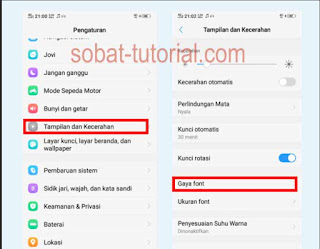
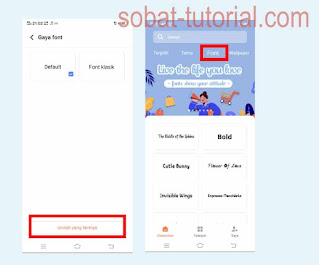
Post a Comment for "Cara Menambahkan Font di PowerPoint"